
Yandex.browser एक विश्वसनीय और स्थिर वेब ब्राउज़र है, जिसमें इंटरनेट पर अपनी उपयोगकर्ता सुरक्षा तकनीक है। हालांकि, यहां तक कि यह कभी-कभी सही ढंग से काम करना बंद कर सकता है। कभी-कभी उपयोगकर्ता एक कठिन परिस्थिति में आते हैं: यांडेक्स ब्राउज़र पृष्ठों को नहीं खोलता है या जवाब नहीं देता है। इस समस्या को हल करने के कारण कई हैं, और इस लेख में हम उन्हें देखेंगे।
इंटरनेट की समस्याएं या साइट के साथ
हां, यह बहुत ही पतला है, लेकिन कभी-कभी उपयोगकर्ता समय से पहले पैनिंग शुरू करते हैं और एक गैर-कार्यशील ब्राउज़र को अलग-अलग तरीकों से "मरम्मत" करने का प्रयास करते हैं, हालांकि समस्या इंटरनेट पर है। ये प्रदाता के पक्ष में और आपके हिस्से पर दोनों का कारण बन सकते हैं। जांचें कि मानक इंटरनेट एक्सप्लोरर ब्राउज़र (या विंडोज 10 में माइक्रोसॉफ्ट एज) खुलता है, क्या स्मार्टफोन / टैबलेट / लैपटॉप से कनेक्ट करना संभव है (यदि वाई-फाई है)। यदि किसी भी डिवाइस के साथ कोई संबंध नहीं है, तो यह इंटरनेट कनेक्शन में समस्या का पालन करता है।यदि एक विशिष्ट साइट खोलना असंभव है, जबकि अन्य साइटें काम करती हैं, तो सबसे अधिक संभावना है, इंटरनेट या ब्राउज़र के साथ आपके हिस्से पर कोई समस्या नहीं है। इस मामले में अपराधी एक अप्राप्य संसाधन हो सकता है, उदाहरण के लिए, तकनीकी कार्य के कारण, होस्टिंग या उपकरण को प्रतिस्थापित करने में समस्याएं।
सिस्टम रजिस्ट्री में समस्या
एक बार-बार कारण ब्राउज़र पृष्ठों को नहीं खोलता है, कंप्यूटर के संक्रमण में निहित है, जिसमें एक सिस्टम रजिस्ट्री फ़ाइल संपादित की जाती है। यह जांचने के लिए कि क्या यह संशोधित है, कीबोर्ड कुंजी दबाकर सिस्टम रजिस्ट्री खोलें विन + आर। (स्टार्ट बटन आइकन के साथ कीबोर्ड पर विन कुंजी)। खिड़की में जो खुलता है, लिखो " regedit। "और क्लिक करें" ठीक है»:
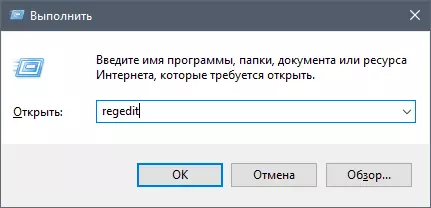
अगर खिड़की खुलती है लेखा नियंत्रण ", तब दबायें" हाँ».
रजिस्ट्री संपादक विंडो में, क्लिक करें " संपादित करें» > «ढूँढ़ने के लिए "(या CTRL + F कुंजी संयोजन को दबाएं), खोज बॉक्स में, लिखें" Appinit_dlls। "और दबाएं" नीचे पाएं»:
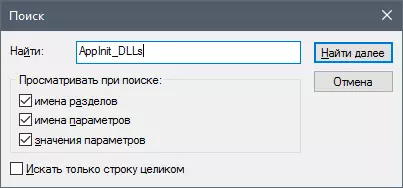
कृपया ध्यान दें कि यदि आप पहले से ही रजिस्ट्री में लॉग इन हैं और किसी भी शाखा में रहे, तो खोज शाखा के अंदर और नीचे की जाएगी। रजिस्ट्री में प्रदर्शन करने के लिए, शाखा से स्विच को विंडो के बाएं भाग में स्विच करें। संगणक».
यदि खोज वांछित फ़ाइल (2 हो सकती है), फिर उस पर दो बार क्लिक करें और अनुभाग में लिखे गए सब कुछ हटा दें " अर्थ " दूसरी फ़ाइल के साथ भी ऐसा ही करें।

संशोधित मेजबान फ़ाइल
वायरस मेजबान फ़ाइल को बदल सकता है जो सीधे आपके ब्राउज़र में कौन सी साइट खोलता है और चाहे वह बिल्कुल खुलता हो। हमलावर विज्ञापन साइटों सहित कुछ भी पंजीकृत कर सकते हैं। यह जांचने के लिए कि क्या यह बदल गया है, हम निम्नलिखित करते हैं।
B. पर जाएं सी: \ windows \ system32 \ ड्राइवर \ आदि और हमें मेजबान फ़ाइल मिलती है। बाईं माउस बटन के साथ दो बार क्लिक करें और फ़ाइल खोलने के लिए फ़ाइल खोलने के लिए एक तरीका चुनें " स्मरण पुस्तक»:
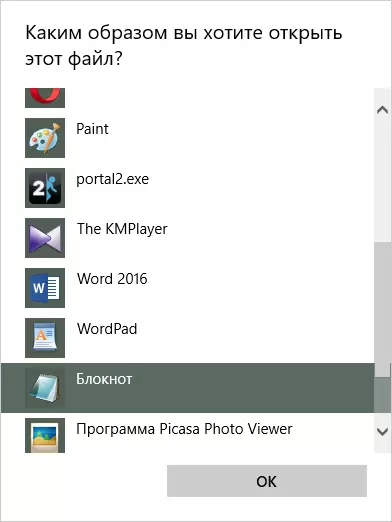
हम सब कुछ हटाते हैं जो लाइन के नीचे लिखा जाता है :: 1 लोकलहोस्ट। । यदि यह सिलाई नहीं है, तो आप लाइन के नीचे जाने वाली हर चीज को हटा देंगे 127.0.0.1 लोकलहोस्ट।.
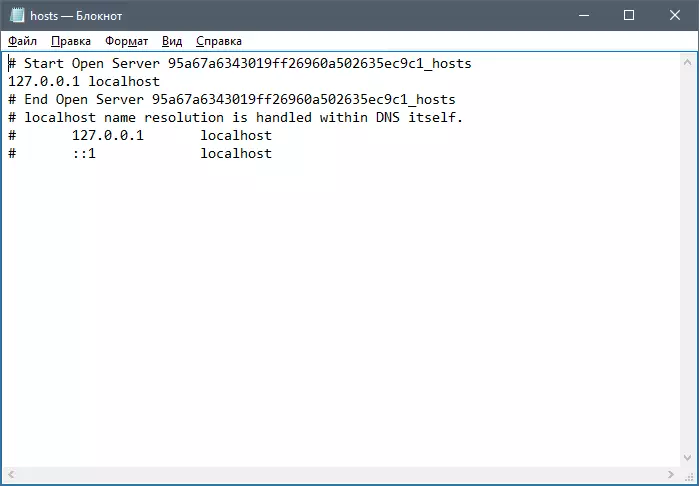
फ़ाइल को सहेजें, कंप्यूटर को पुनरारंभ करें और ब्राउज़र में कुछ साइट खोलने का प्रयास करें।
सावधान रहे! कभी-कभी हमलावर विशेष रूप से फ़ाइल के निचले हिस्से में खतरनाक रिकॉर्ड छुपाते हैं, उन्हें मुख्य रिकॉर्ड से बड़ी संख्या में नई लाइनों के साथ अलग करते हैं। इसलिए, यह सुनिश्चित करने के लिए कि यह सुनिश्चित करने के लिए माउस व्हील के माध्यम से स्क्रॉल करें दस्तावेज़ के नीचे कोई छुपा रिकॉर्ड नहीं है।
अन्य कंप्यूटर संक्रमण
यही कारण है कि ब्राउज़र पृष्ठों को क्यों नहीं खोलता है, अक्सर वायरल हमले में निहित होता है, और यदि आपके पास एंटीवायरस नहीं है, तो सबसे अधिक संभावना है कि आपका पीसी संक्रमित हो। आपको एंटी-वायरस उपयोगिता की आवश्यकता होगी। यदि आपके कंप्यूटर पर कोई एंटीवायरस सॉफ़्टवेयर नहीं है, तो आपको तुरंत उन्हें डाउनलोड करना चाहिए।इसे किसी अन्य ब्राउज़र के माध्यम से बनाएं, और यदि कोई ब्राउज़र खुलता है, तो किसी अन्य कंप्यूटर / लैपटॉप / स्मार्टफोन / टैबलेट के माध्यम से एंटी-वायरस स्थापना फ़ाइल डाउनलोड करें और इसे संक्रमित कंप्यूटर पर कॉपी करें। सावधान रहें क्योंकि एंटीवायरस संक्रमित हो सकता है और डिवाइस जिसके माध्यम से आप एंटीवायरस (आमतौर पर यह फ्लैश ड्राइव) पास कर सकते हैं।
हमारी साइट पर पहले से ही लोकप्रिय एंटीवायरस और स्कैनर की समीक्षाएं हैं, आपको एक उपयुक्त सॉफ्टवेयर भी चुनना होगा:
सशर्त रूप से नि: शुल्क:
1. eset nod 32;
2. डॉ। वेब सुरक्षा स्थान;
3. Kaspersky इंटरनेट सुरक्षा;
4. नॉर्टन इंटरनेट सुरक्षा;
5. कैस्पर्सकी एंटी-वायरस;
6. अवीरा।
मुफ़्त:
1. Kaspersky मुक्त;
2. अवास्ट मुक्त एंटीवायरस;
3. एवीजी एंटीवायरस मुक्त;
4. कॉमोडो इंटरनेट सुरक्षा।
यदि आपके पास पहले से ही एंटीवायरस है, और उसे कुछ भी नहीं मिला, तो उस समय स्कैनर होंगे जो विज्ञापन, स्पाइवेयर और अन्य मैलवेयर के उन्मूलन में विशेषज्ञ हैं।
सशर्त रूप से नि: शुल्क:
1. Spyhunter;
2. हिटमैन प्रो;
3. मैलवेयरबाइट एंटीमाइवेयर।
मुफ़्त:
1. AVZ;
2. adwcleaner;
3. Kaspersky वायरस हटाने उपकरण;
4. डॉ। वेब cureit।
कैश DNS की सफाई
यह विधि न केवल DNS मेमोरी को साफ़ करने में मदद करती है, बल्कि स्थिर मार्गों की सूची को हटाने के लिए भी मदद करती है। कभी-कभी यह भी कारण बन जाता है कि ब्राउज़र में पृष्ठ क्यों नहीं खुलते हैं।
क्लिक विन + आर। , प्रकार " cmd। "और दबाएं" ठीक है»;
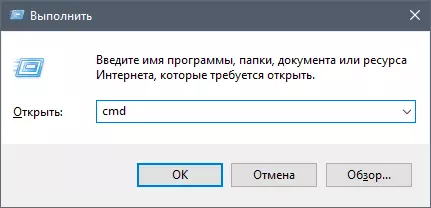
उद्घाटन खिड़की में जो खुलता है, " रूट-एफ। "और प्रेस प्रवेश करना:
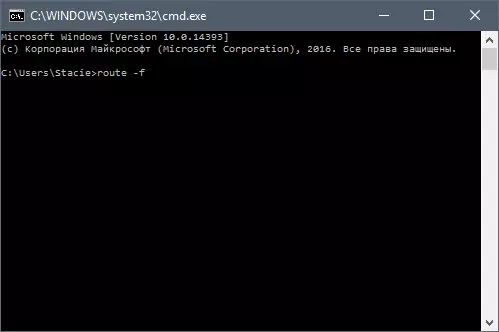
फिर रजिस्टर करें " Ipconfig / Flushdns। "और प्रेस प्रवेश करना:
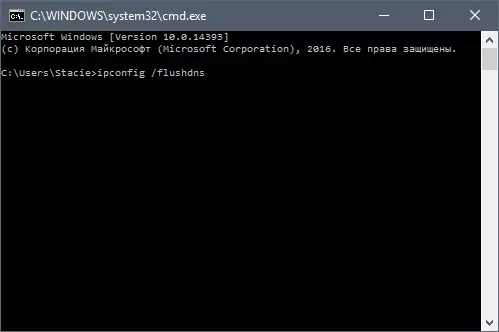
ब्राउज़र खोलें और किसी साइट पर जाने का प्रयास करें।
कुछ मामलों में, सही कार्यों के बाद भी, ब्राउज़र अभी भी साइटें नहीं खोलता है। ब्राउज़र को पूरी तरह से हटाने और स्थापित करने का प्रयास करें। ब्राउज़र के पूर्ण निष्कासन और इसकी स्थापना स्क्रैच से यहां निर्देश दिए गए हैं:
और पढ़ें: कंप्यूटर से yandex.browser को पूरी तरह से कैसे हटाएं
और पढ़ें: yandex.browser कैसे स्थापित करें
ये मुख्य कारण थे कि क्यों यांडेक्स ब्राउज़र काम नहीं करता है, और उन्हें हल करने के तरीके। यह आमतौर पर प्रोग्राम काम को पुनर्स्थापित करने के लिए पर्याप्त है, लेकिन यदि आपने नए संस्करण में अपग्रेड करने के बाद ब्राउज़र को काम करना बंद कर दिया है, तो संभवतः आपको तुरंत अंतिम आइटम पर जाना चाहिए, अर्थात् ब्राउज़र को पुन: स्थापना के साथ पूरी तरह से हटाने के लिए। आप yandex.bauser के पुराने ब्राउज़र संस्करण या इसके विपरीत बीटा संस्करण को स्थापित करने का प्रयास कर सकते हैं।
